Wetransfer가 파일을 압축합니까?? 진실을 알고 있습니다
우리는 환승한다 파일 전송을위한 또 다른 강력한 도구입니다. 이를 통해 파일을 크게 전송할 수 있습니다 2GB. Wetransfer는 또한 비디오와 함께 Terse 메시지를 보낼 수 있으며 수신기는 보낸 링크를 클릭하여 비디오를 다운로드 할 수 있습니다.
Wetransfer는 품질을 망칩니다
Wetransfer는 파일을 압축하지 않으므로 보내는 파일이 원본 파일과 동일한 크기가됩니다. 압축 파일이 파일의 품질을 줄일 수 있다는 것을 알고 있기 때문에 그렇게하지 않습니다.
큰 파일을 보내야한다면 유익 할 수 있지만 보내는 파일이 전송하는 데 시간이 더 걸릴 수도 있습니다.
내 실험 – 결과를 참조하십시오
원래 버전으로 이미지를 보내고 다른 Gmail 계정 중 하나로 전송 한 후 Wetransfer가 파일을 압축하는지 여부를 알 수 있습니다. 이것은 흥미로운 실험이 될 것입니다.
1 단계 : gmail에서 내 사진 중 하나를 Wetransfer를 통해 다른 사진으로 보냈습니다. 원본 사진은 다음과 같습니다

2 단계 : 사진을 수신 한 후 컴퓨터에서 다운로드하여 열었습니다. 최종 버전은 다음과 같습니다

보시다시피 원래 버전과 다음 버전 사이에는 차이가 없습니다. 따라서 Wetransfer가 전송하는 동안 파일을 압축하지 않는다는 것은 쉽게 이해할 수 있습니다.
참고 : 이미지를 전송하기 전에 이미지의 총 크기는 83입니다.8 KB, Wetransfer를 통해 파일을 수신 한 후 이미지 크기는 이전과 동일합니다!
압축 파일이란 무엇입니까??
압축 파일은 치수가 줄어든 파일 유형 중 하나입니다. 감소 된 파일 크기는 공백 또는 미사용 코드와 같은 중복 또는 불필요한 데이터를 취득하여 수행됩니다.
압축 파일은 더 큰 상대보다 저장 공간을 덜 차지하므로 인터넷을 통해 큰 파일을 전송하거나 하드 드라이브에 저장하는 데 이상적입니다.
압축 파일의 이점
- 압축 파일은 크기가 작기 때문에 저장 공간을 덜 차지하고 다운로드가 더 빠릅니다.
- 압축 파일은 암호로 보호 될 수 있으므로 다른 사람과 안전하게 공유 할 수 있습니다.
- 암호화 될 수 있으므로 수신자와 안전하게 전송할 수 있습니다.
- 압축 파일은 대부분의 zip 파일 유틸리티로 열 수 있습니다.
Wetransfer Zip 파일이 열리지 않습니다
Wetransfer Zip 파일이 열리지 않으면 몇 가지 가능한 솔루션이 있습니다
- 다른 zip 파일 오프너로 파일을 열어보십시오.
- 파일이 손상된 경우 파일을 다시 다운로드하십시오.
- 도움을 받으려면 Wetransfer 지원에 문의하십시오.
- Windows 사용자의 경우이 애플리케이션이 문제를 만들지 않고 Wetransfer Zip 파일을 열기 위해 잘 작동하기 때문에 7-zip을 사용하는지 확인하십시오.
- Mac 사용자의 경우 Unarchiver를 사용하는 것이 좋습니다.
Wetransfer Zip 파일을 어떻게 열 수 있습니까??
Wetransfer Zip 파일을 열는 프로세스는 사용중인 운영 체제 및 파일 압축 소프트웨어에 따라 다를 수 있습니다.
그러나 일반적으로 Winrar 또는 7-Zip과 같은 파일 압축 프로그램을 사용하여 먼저 압축하지 않고 Wetransfer Zip 파일을 열 수 있어야합니다. 그런 다음 선호하는 파일 뷰어에서 추출 된 파일 또는 폴더를 열어.
Windows에서 Wetransfer 파일을 어떻게 열 수 있습니까??
Windows 용 Wetransfer 응용 프로그램이 없으므로 Wetransfer 파일을 열 수있는 유일한 방법은 다운로드 한 다음 적절한 응용 프로그램으로 열 수 있습니다
질문:
- Wetransfer가 파일을 압축합니까??
아니요, Wetransfer는 파일을 압축하지 않습니다. 그들은 압축없이 원래 크기로 파일을 전송하여 파일 품질을 유지합니다. - Wetransfer가 파일을 압축하지 않는 이유는 무엇입니까??
파일을 압축하면 품질을 줄일 수 있으므로 Wetransfer는 파일을 압축하지 않습니다. Wetransfer는 압축없이 파일을 전송하여 파일이 원래 품질을 유지하도록합니다. - 압축 파일이란 무엇입니까??
압축 파일은 공백 또는 미사용 코드와 같은 중복 또는 불필요한 데이터를 제거하여 크기가 줄어든 파일입니다. 압축 파일은 저장 공간을 덜 차지합니다. - 압축 파일의 이점은 무엇입니까??
압축 파일의 이점에는 더 작은 파일 크기 (저장 공간을 덜하고 다운로드하기가 더 빠릅니다), 비밀번호 보호, 보안 전송 암호화 및 대부분의 ZIP 파일 유틸리티와의 호환성이 포함됩니다. - 내 Wetransfer Zip 파일이 열리지 않으면 어떻게해야합니까??
Wetransfer Zip 파일이 열리지 않으면 다음 솔루션을 시도 할 수 있습니다. 다른 Zip 파일 오프너로 파일을 열고 파일이 손상되면 다시 다운로드 한 경우 Wetransfer 지원에 문의하십시오. - Wetransfer Zip 파일을 어떻게 열 수 있습니까??
Wetransfer Zip 파일을 열려면 Winrar 또는 7-Zip과 같은 파일 압축 프로그램을 사용하여 먼저 압축 해제해야합니다. 압박을받지 않으면 선호하는 파일 뷰어에서 추출 된 파일 또는 폴더를 열 수 있습니다. - Windows 용 Wetransfer 응용 프로그램이 있습니까??
아니요, Windows에 특별히 Wetransfer 응용 프로그램이 없습니다. Windows에서 Wetransfer 파일을 열려면 다운로드 한 다음 파일 유형에 적합한 응용 프로그램으로 열어야합니다. - 파일의 크기는 Wetransfer를 통해 전송할 때 변경됩니까??
아니요, 파일의 크기는 Wetransfer를 통해 전송할 때 파일의 크기가 동일하게 유지됩니다. 파일에 압축 또는 크기 조정이 적용되지 않습니다. - Wetransfer를 통해 큰 파일을 전송할 수 있습니까??
예, Wetransfer를 통해 최대 2GB의 대형 파일을 전송할 수 있습니다. 상당한 크기의 파일을 보내기위한 신뢰할 수있는 플랫폼입니다. - Wetransfer를 통해 파일과 함께 메시지를 보낼 수 있습니까??
예, Wetransfer는 전송중인 파일과 함께 Terse 메시지를 보낼 수 있습니다. 이 기능은 수신자에게 추가 정보 또는 지침을 제공 할 수 있습니다. - Wetransfer는 사용할 무료 서비스입니다?
예, Wetransfer는 최대 2GB의 파일을 전송할 수있는 무료 서비스를 제공합니다. 또한 더 많은 스토리지 및 고급 기능이 필요한 사람들을위한 추가 기능이있는 프리미엄 계획이 있습니다. - Wetransfer는 파일을 안전하게 전송합니다?
예, Wetransfer는 안전한 파일 전송을 제공합니다. 모든 전송은 암호화되며 다운로드 링크는 수신자에게만 사용할 수 있습니다. 그러나 민감한 정보 또는 기밀 정보를 공유 할 때 조심해야합니다. - Wetransfer에는 파일 유형 제한이 있습니다?
Wetransfer는 문서, 이미지, 비디오, 오디오 파일 등을 포함하여 광범위한 파일 유형을 지원합니다. 그러나 일부 파일 유형은 크기 제한 또는 호환성 문제가있을 수 있으므로 보내기 전에 항상 확인하는 것이 좋습니다. - Wetransfer에서 파일 전송 진행 상황을 추적 할 수 있습니까??
Wetransfer는 파일 전송의 실시간 추적을 제공하지 않습니다. 파일을 업로드하고 보낸 후에는 확인 이메일을 받게되지만 수신자가 파일을 다운로드했을 때 진행 상황을 추적하거나 알 수 없습니다. - 수신자가 Wetransfer에서 파일을 다운로드하지 않으면 어떻게됩니까??
수신자가 지정된 시간 내에 파일을 다운로드하지 않으면 Wetransfer는 서버에서 파일을 자동으로 삭제합니다. 수신자에게 전송에 대해 알리고 파일을 적시에 다운로드하는 데 필요한 지침이 있는지 확인하는 것이 중요합니다.
Wetransfer가 파일을 압축합니까?? 진실을 알고 있습니다
우리는 환승한다 파일 전송을위한 또 다른 강력한 도구입니다. 이를 통해 파일을 크게 전송할 수 있습니다 2GB. Wetransfer는 또한 비디오와 함께 Terse 메시지를 보낼 수 있으며 수신기는 보낸 링크를 클릭하여 비디오를 다운로드 할 수 있습니다.
Wetransfer는 품질을 망칩니다
об йтоэ странице
м е р р регистрировали подо 착취 ay rzа ф징퍼, исход 넘추 타 ay сети. с пом거나 ю это인지 страницы м주는 сможем определить, что з просы отправляете именно, а не робот. почему это могло произойти?
эта страница отобр은 Âется в тех Â сл 나아가 · 추, ∈огда автомати인지 скими системи Google регтрирр곽막우 ся 테 추 법구추 추 님. котор ое нарушают условия использования. странира перестанет отобр은 жаться после того, как эти запросы прекратся. до отого момента для использования слу 갑기 Google необ 영향.
источником запросов может служить вредоносное по, подключаемые модули браузера или скрипт, насое 밑 밑 밑보관 сзлку ыапросов. если вл используете общий доступ в интернет, проблема 갑새 갑새 딘 악 с сомпером с с с с с саким 테 IP-адесом → Â 궤. обратитесь к своему системному администратору. подроб 변태.
проверка по слову может татак뿐 아니라 자기 появляться, если вы В 갑 갑격적 В Â водите слож ные запросы, об협 ораспронон혁 ™ rапротототототототото술도 있습니다. емами, или вводите запросы очень часто.
Wetransfer가 파일을 압축합니까?? 진실을 알고 있습니다
너’매일 Wetransfer를 사용하거나 사용하고 싶기 때문에’Wetransfer가 파일을 압축하는 것을 알고 싶어합니다. 오른쪽?
나’M Wetransfer의 일반 사용자는 아니지만이 주제에 대한 기사를 자주 작성하므로 플랫폼에 대한 좋은 아이디어가 있습니다!
따라서 답을 알고 싶다면이 포스트는이 주제에 대한 포괄적 인 기사 만 공유하여 사람들이 Wetransfer의 파일 전송 프로세스에 대한 진실을 알 수 있도록 도와 주면서 도움이 될 수 있습니다.
Wetransfer가 파일을 압축합니까??
Wetransfer는 파일을 압축하지 않으므로 보내는 파일이 원본 파일과 동일한 크기가됩니다. 파일 압축 파일의 품질이 줄어든다는 것을 알고 있으므로’t를한다.
큰 파일을 보내야한다면 유익 할 수 있지만 보내는 파일이 전송하는 데 시간이 더 걸릴 수도 있습니다.
내 실험 – 결과를 참조하십시오
허락하다’s 이미지를 원래 버전으로 보내고 다른 Gmail 계정 중 하나로 전송 한 후 Wetransfer가 파일을 압축하는지 여부를 알 수 있습니다. 이것은 흥미로운 실험이 될 것입니다.
1 단계 : gmail에서 내 사진 중 하나를 Wetransfer를 통해 다른 사진으로 보냈습니다. 원본 사진은 다음과 같습니다

2 단계 : 사진을 수신 한 후 컴퓨터에서 다운로드하여 열었습니다. 최종 버전은 다음과 같습니다

보시다시피 원래 버전과 다음 버전 사이에는 차이가 없습니다. 따라서 Wetransfer는 쉽게 이해할 수 있습니다’t 전송 중에 파일을 압축합니다.
참고 : 이미지를 전송하기 전에 이미지의 총 크기는 83입니다.8 KB, Wetransfer를 통해 파일을 수신 한 후 이미지 크기는 이전과 동일합니다!
압축 파일이란 무엇입니까??
압축 파일은 치수가 줄어든 파일 유형 중 하나입니다. 감소 된 파일 크기는 공백 또는 미사용 코드와 같은 중복 또는 불필요한 데이터를 취득하여 수행됩니다.
압축 파일은 더 큰 상대보다 저장 공간을 덜 차지하므로 인터넷을 통해 큰 파일을 전송하거나 하드 드라이브에 저장하는 데 이상적입니다.
압축 파일의 이점
- 압축 파일은 크기가 작기 때문에 저장 공간을 덜 차지하고 다운로드가 더 빠릅니다.
- 압축 파일은 암호로 보호 될 수 있으므로 다른 사람과 안전하게 공유 할 수 있습니다.
- 암호화 될 수 있으므로 수신자와 안전하게 전송할 수 있습니다.
- 압축 파일은 대부분의 zip 파일 유틸리티로 열 수 있습니다.
Wetransfer Zip 파일이 열리지 않습니다
Wetransfer Zip 파일이 열리지 않으면 몇 가지 가능한 솔루션이 있습니다
- 다른 zip 파일 오프너로 파일을 열어보십시오.
- 파일이 손상된 경우 파일을 다시 다운로드하십시오.
- 도움을 받으려면 Wetransfer 지원에 문의하십시오.
- Windows 사용자의 경우 확인하십시오’이 응용 프로그램이 문제를 만들지 않고 Wetransfer Zip 파일을 여는 데 잘 작동하기 때문에 7-zip 사용.
- Mac 사용자의 경우 Unarchiver를 사용하는 것이 좋습니다.
Wetransfer Zip 파일을 어떻게 열 수 있습니까??
Wetransfer Zip 파일을 열는 프로세스는 사용중인 운영 체제 및 파일 압축 소프트웨어에 따라 다를 수 있습니다.
그러나 일반적으로 Winrar 또는 7-Zip과 같은 파일 압축 프로그램을 사용하여 먼저 압축하지 않고 Wetransfer Zip 파일을 열 수 있어야합니다. 그런 다음 선호하는 파일 뷰어에서 추출 된 파일 또는 폴더를 열어.
Windows에서 Wetransfer 파일을 어떻게 열 수 있습니까??
Windows 용 Wetransfer 응용 프로그램이 없으므로 Wetransfer 파일을 열 수있는 유일한 방법은 파일 유형에 대한 적절한 응용 프로그램으로 다운로드 한 다음 열어주는 것입니다.
- 5 개의 Wetransfer 문제가 해결됩니다
- Mac 용 Wetransfer 무료 다운로드
최종 조회
Wetransfer는 파일을 압축하여 대역폭 및 스토리지를 저장하지만 다른 파일 압축 도구만큼 효과적이지는 않습니다.
그래서 기사의 끝에서 Wetransfer는 파일을 압축합니까?’S 압축 알고리즘은 다른 파일 압축 도구만큼 정교하지 않으므로 다른 도구만큼 파일을 압축하지 않습니다.
사지 두르 라만
Sajidur Rahman, 내 지식을 확장하기 위해 기술 컨텐츠를 작성하는 것을 좋아하고 동시에 사람들이 문제를 해결하도록 도와줍니다. 기술 작가이자 WordPress 개발자가 자랑스럽게 생각합니다!
품질을 잃지 않고 비디오를 보내는 방법

비디오는 현대 세계의 일부이자 소포가되었습니다. 이 세상에는 재미, 비즈니스 또는 교육을 위해 고품질 비디오를 사용하지 않는 사람이 거의 없습니다.
불행히도 대부분의 소셜 미디어 앱은 좋아합니다 전령 그리고 whatsapp 고품질 비디오를 한 조각으로 보낼 수 없습니다. 이 앱에서 비디오를 성공적으로 보내려면, 비디오 압축 고품질에서 저품질까지 발생합니다. 이 비디오는 원하는 품질을 충족하지 않기 때문에 개인, 학생 및 비즈니스 소유자에게 중요한 문제입니다.
운 좋게도 우리는 당신을 위해이 솔루션을 조사하는 데 시간을 보냈습니다. 이 가이드의 끝에서, 당신은 품질 손실에 대해 귀찮게하지 않고 고품질 비디오를 한 번으로 보냅니다.
비디오 품질을 손상시키지 않으면 서 파일 크기가 아무리 큰지에 상관없이 비디오를 즉시 보내는 전통적인 방법이 있습니다. 이러한 방법은 다음과 같습니다 시스템 간 연결 LAN 케이블 사용. 또 다른 방법은 코드, SD 카드 또는 Wi-Fi 연결을 사용하여 시스템에서 전화로 비디오를 보내는 것입니다.
이 방법의 한 가지 제한은 발신자와 수신자가 정확한 위치 또는 영역에 물리적으로 존재해야한다는 것입니다.
목차
- 품질을 손상시키지 않고 비디오를 보내는 3 가지 방법
- 방법 #1 : Google 드라이브 사용
- 방법 #2 : Dropbox 사용
- 방법 #3 : Wetransfer 사용
- 마지막 단어
- 자주 묻는 질문
품질을 손상시키지 않고 비디오를 보내는 3 가지 방법
이 기사는 누구에게나 고품질 비디오를 보내는 세 가지 방법에 대해 설명합니다.
이 방법들은 신흥을 중심으로 진행됩니다 온라인 클라우드 스토리지 서비스. 클라우드 스토리지 서비스는 인기를 얻었으며 한 위치에서 다른 위치로 파일을 전송하는 데 널리 사용되었습니다. 파일 손실 또는 손상에 대해 걱정하지 않고이 플랫폼에서 파일을 백업 할 수 있습니다. 그들은 또한 품질을 잃는 것에 대해 걱정하지 않고 파일을 보내는 데 고용되어 있습니다.
이 방법으로 바로 다이빙합시다.
방법 #1 : Google 드라이브 사용
모두가 알고 있습니다 구글 드라이브 대부분의 활동은 이제 클라우드 기반이기 때문입니다. 우리는 들었습니다 구글 문서, Google 시트, 및 기타 Google 패키지. 이 패키지는 우리가 누구에게나 작업, 공유 및 파일을 보낼 수 있습니다. 같은 방식으로 Google 드라이브.
다행히 Google 계정을 설정하면 액세스 권한이 15GB 저장 공간 클라우드에서. 데이터 백업 또는 파일 공유와 같은 많은 것들 에이 스토리지를 사용할 수 있습니다.
여기’비디오를 보내는 방법.
- 시작 크롬 개인용 컴퓨터 또는 휴대폰의 앱.
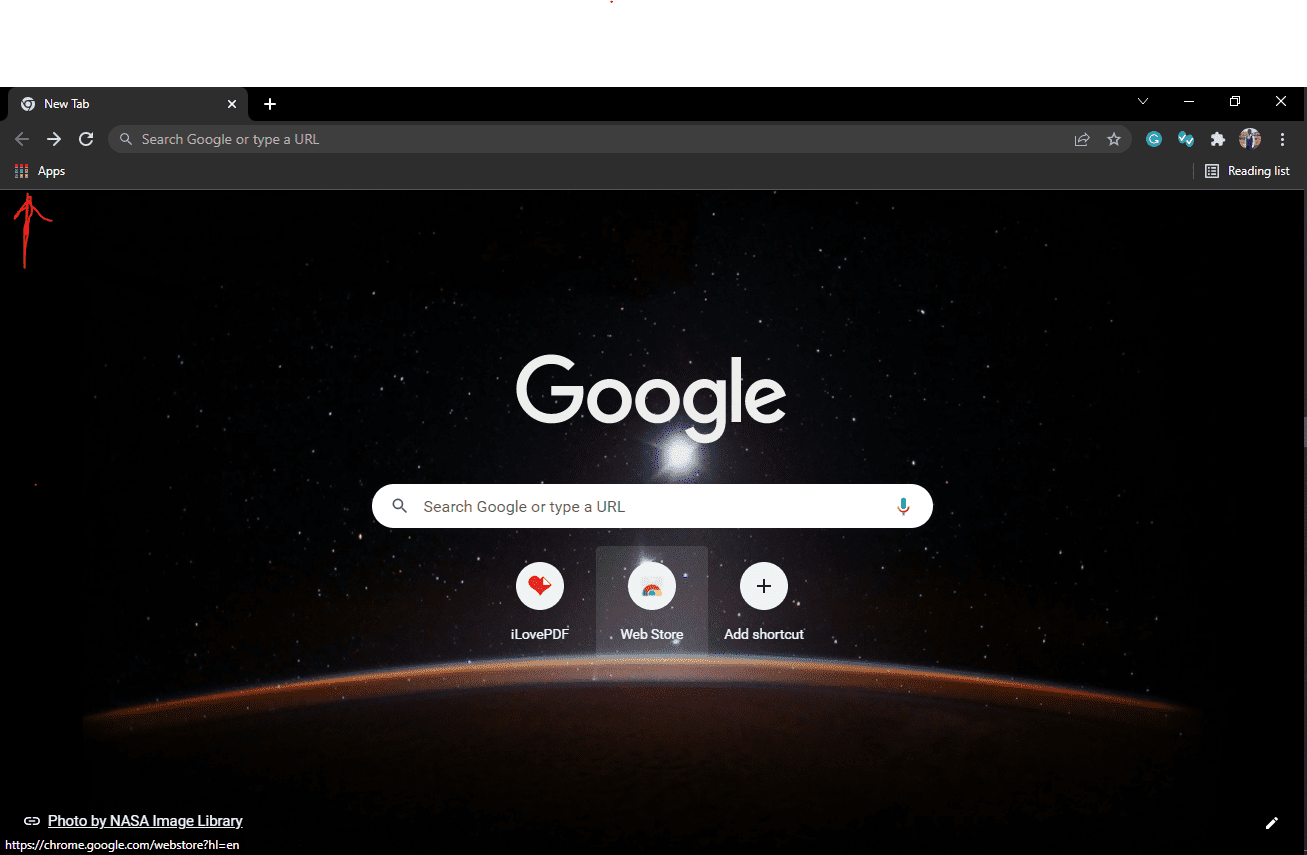
- 클릭하십시오 다색 상자 화면의 왼쪽에.
- 클릭하십시오 구글 드라이브 이 페이지에서 찾은 아이콘.
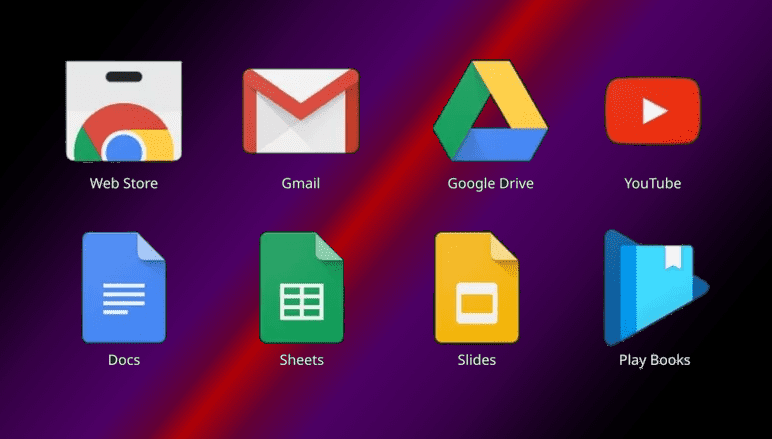
휴대폰에서 Google 드라이브에 액세스 할 수도 있습니다. 당신의 the로 가십시오 앱 스토어 또는 구글 플레이 스토어 Google 드라이브 앱을 다운로드하십시오. 계정을 설정하십시오 그리고 거기에서 진행하십시오. - 클릭하십시오 “새로운” 버튼 (컬러 크로스 또는 플러스 기호 포함).
- 클릭하십시오 “파일 업로드” 또는 “새 폴더” 단추.
- 하나 이상의 비디오가있는 경우 비디오 또는 폴더를 선택하십시오. 비디오 해상도를 설정하십시오 1080p 비디오를 업로드하십시오.
- 업로드가 성공하면 비디오가 카드처럼 보입니다. 클릭하십시오 세 가지 수직 일식 (막대 버튼).
- 딸깍 하는 소리 “공유하다“.
- 당신은 할 수 있습니다 파일 링크를 복사하십시오 클립 보드에 및 수신기와 공유하거나 수신기 추가 옵션을 선택하고 Gmail 주소 수신기의.
방법 #2 : Dropbox 사용
드롭 박스 또 다른 클라우드 스토리지이며 고해상도로 큰 비디오를 보낼 수 있습니다. 15GB의 클라우드 스토리지 크기를 제공하는 Google 드라이브와 달리 Dropbox의 무료 버전이 제공합니다 무료로 2GB 파일을 백업하거나 전송합니다.
Dropbox를 사용하려면 다음 단계를 따르십시오.
- Dropbox를 시작합니다 Dropbox가있는 경우 PC 작업 표시 줄에서. 입력하여 검색 엔진을 사용하여 찾을 수도 있습니다 “드롭 박스” 검색 바에. 휴대 전화 용, Dropbox를 다운로드하십시오 각각의 앱 스토어에서.
- 가입하기 계정이없는 경우. Dropbox의 기본 및 무료 버전에 가입 할 수 있습니다.
- 클릭하십시오 블루 플러스 (+) 아이콘 보내려고하는 비디오를 업로드하려면.
- 비디오를 선택하십시오.
- 업로드가 완료되면 세 가지 수직 점 자신에게 가장 적합한 공유 옵션을 선택합니다.
Dropbox의 이메일을 통해 품질 손실에 대해 걱정하지 않고 비디오를 공유 할 수 있습니다.
방법 #3 : Wetransfer 사용
우리는 환승한다 파일 전송을위한 또 다른 강력한 도구입니다. 이를 통해 파일을 크게 전송할 수 있습니다 2GB. Wetransfer는 또한 비디오와 함께 Terse 메시지를 보낼 수 있으며 수신기는 보낸 링크를 클릭하여 비디오를 다운로드 할 수 있습니다.
당신은 아마도 사용에 차이가 있는지 묻고있을 것입니다 우리는 환승한다 Google Drive 및 Dropbox에서 언급하지 않은. 답은 Wetransfer를 사용하는 단계는 우리가 논의한 것과 다르지 않다는 것입니다.
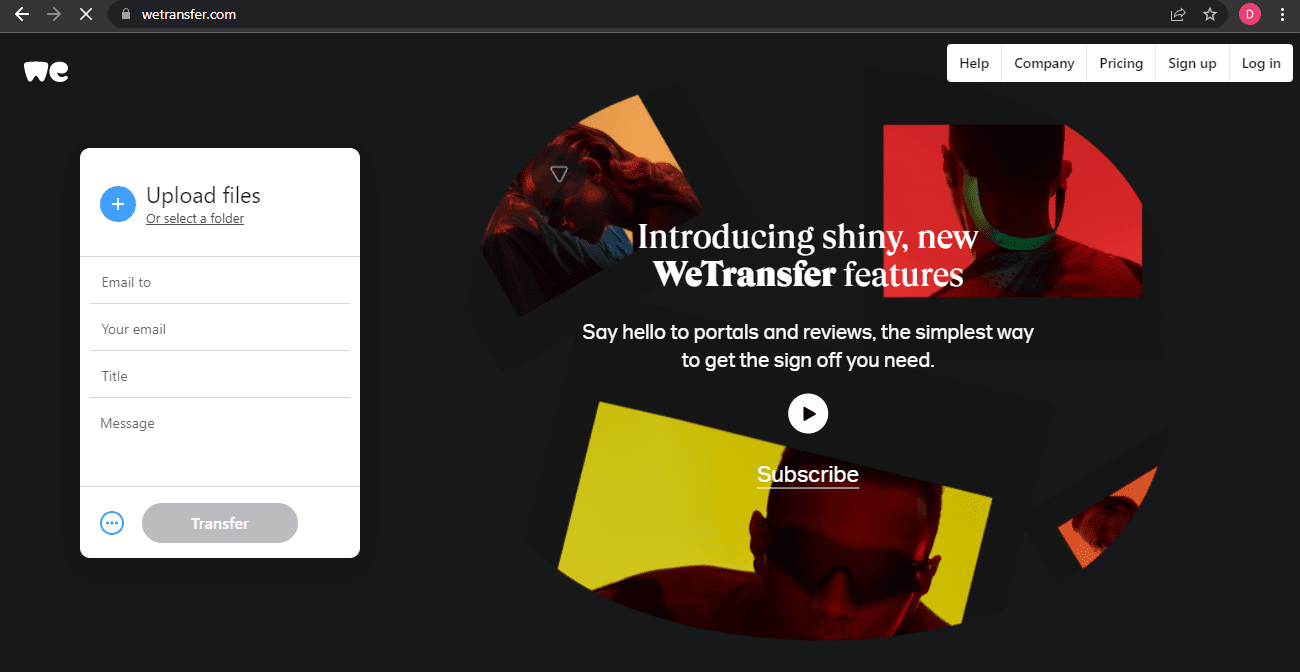
- Wetransfer를 시작하십시오.com 브라우저에서.
- 무료 가입 계정이없는 경우.
- 클릭하십시오 “파일을 보내십시오” 화면에 버튼이 나타납니다.
- 클릭하십시오 블루 플러스 (+) 비디오를 업로드하려면 서명하십시오.
- 업로드가 완료되면 이메일 주소와 수신기를 입력하십시오’S 이메일 주소, 그러면 당신은 가기 좋다.
마지막 단어
이 가이드에서는 품질 손실에 대해 걱정하지 않고 누군가에게 비디오를 보내는 세 가지 방법에 대해 이야기했습니다.
다음에 친구, 부모, 직장 동료, 동료 학생 또는 기타 관심있는 파티에 고품질 비디오를 보내고 싶을 때 Google Drive, Wetransfer 또는 Dropbox를 사용하고 싶을 때.
고품질 사진을 보내는 방법 : 6 개의 무료 방법

이 기사는 품질을 잃지 않고 고품질 사진을 보내는 데 사용할 수있는 6 가지 방법을 언급합니다. 방법은 다음과 같습니다
- 블루투스
- 공중 투하
- Wi-Fi Direct
- Google 사진
- Filemail : 파일 공유 앱
이메일
USB 케이블 또는 SD 카드를 사용하여 파일을 공유하려면 전화에서 컴퓨터로 파일을 전송하는 방법에 대한 기사를 확인하십시오.
최대 5GB의 고해상도 이미지를 공유하십시오
무료 등록이 필요합니다
고품질 이미지를 보내는 데 문제가 있습니다
고해상도 이미지로 일하는 사진 작가라고 상상해보십시오. 인터넷에서 작업을 업로드하고 싶다면 어디로 갈까요?? 고객에게 고품질 사진을 보내려면 무엇을 사용 하시겠습니까??
사진을 보내는 데 사용할 수있는 많은 솔루션이 있습니다. 그러나 고품질 사진을 보낼 때 이러한 솔루션 중 일부는 고유 한 문제를 가져옵니다
- 업로드 된 이미지는 자동으로 압축되거나 손실 파일 형식으로 변환되어 품질 손실로 어려움을 겪습니다
- 파일 크기 제한으로 인해 큰 파일을 업로드 할 수 없습니다
- 당신은 할 수 있습니다’t 특정 파일 유형을 업로드하십시오
- 먼 거리에서 파일을 공유 할 수 없습니다
그것’이러한 문제를 우회 해야하는 사진 작가뿐만 아니라 고해상도 이미지로 일하는 사람들도. 수많은 전자 상거래 비즈니스에는 고해상도 사진 만 필요하므로 방문자와 구매자가 요구하는 방식으로 판매하는 제품을 보여줄 수 있습니다.
그와 함께, 고해상도 이미지를 보내는 데 어떤 방법을 사용할 수 있는지?


